WordPressからgmail経由でメールを送る方法 について
こんにちは、てっちーです。Contact Form 7でメールを送れないときに WP Mail SMTP を使ってSMTPサーバー経由でメールを送ります。そのときSMTPサーバーとしてgmailを設定するときの方法について紹介します。
WP Mail SMTP の設定方法なので、gmail以外の方も参考になると思いうので見てみてください。
なお、WP Mail SMTP のインストールと設定方法についてはこちらのSMTPでメールを送るのに便利なプラグイン WP Mail SMTP の使い方を参考にしてください。
WP Mail SMTP で gmailのSMTPサーバー設定をする
WP Mail SMTPの設定画面は、管理画面から設定⇒WP Mail SMTPをクリックすれば表示されます。まずその設定画面を表示させてください。
もしgamilのアドレスを取得していない方は、まずこちらからアドレスを取得してください。
WP Mail SMTP Settings
設定画面では一番上に、「WP Mail SMTP Settings」が表示されます。ここではその中の項目ごとに説明していきます。
- 送信元アドレス:メールが送られてきたときにメールの送信元になるアドレスです。SMTP設定をするgamilのアドレスを入れておくのが無難とおもいます。
- 送信者名:メールが送られてきたときの送信者名です。わかりやすい名前を入力してください。
- メーラー:WordPressの全てのメールをSMTP経由で送信する。を選択してください。
- 返信先:Contact Form 7で設定できるので特に設定しなくて良いです。
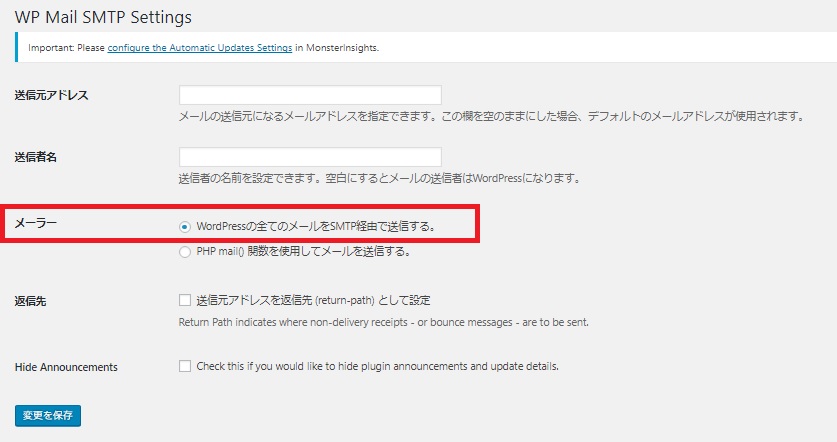
SMTP設定
まずこちらの公式サイトの POP を使用して他のメール クライアントで Gmail のメールを読む を参考に設定していきます。
設定方法は下記の画像を参考にしてください。暗号化はSSLでもよいと思いますが、今回はより新しいTLSを使って設定を行いました。
- SMTPホスト:smtp.gmail.com
- SMTPポート:587
- 暗号化:「
- 認証:はい: SMTP認証を使用します。
- ユーザー名:gmailアドレスを入力してください。
- パスワード:gmailパスワードを入力してください。

テストメールを送って確認する
設定画面の一番下にある下記のところからテストメールを送信できます。Toの項目に送信先のメールアドレスを入力し、テストーメールを送信するをクリックしてください。
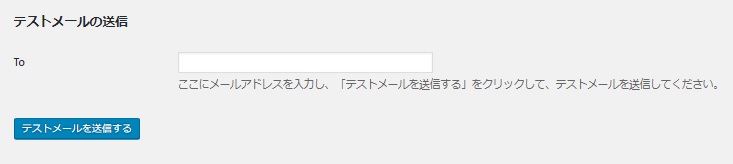
テストメールがうまく送信できない場合は
まずはSMTP設定を見直してください。もし正しいようなら、gmailの設定用のメールアドレスにgoogleよりメールが来ていないか確認してみてください。
もし「リンクされている Google アカウントのセキュリティ通知」というメールが来ていたら、内容をよく確認してください。メールが送れない原因がgmailのサーバー側でメールが拒否されているためという場合があります。もしこのメールが、いつもメールを読み書きしている端末以外からgamilサーバーにアクセスがあったために、不正アクセスとしてアクセスを拒否したことを知らせるメールの内容であれば、サーバー側への対処が必要です。
ちなみに、今回の場合は、通常gmailへアクセスしないWordPressサーバーからgamilへアクセスがあったので、不正アクセスとして処理された可能性が高いです。
セキュリティー通知の対策方法
「リンクされている Google アカウントのセキュリティ通知」のメールの中に、「今すぐ端末を確認する」というボタンがあるのでこのリンクより、gamilへログイン不明な端末のについて確認してください。もしメールを送信した時間と同じであれば、心当たりがある端末として承認すればロックが解除されてメールが送信できるようになります。
下記がgmailの承認画面です。IPアドレスや場所が分かると安心ですが、時刻があっていればまず大丈夫だと思います。問題なさそうであれば、「はい、心当たりがあります」をクリックしてください。
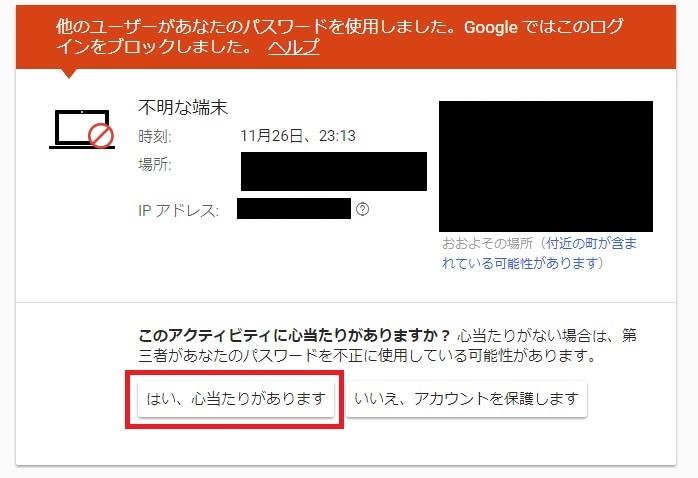
もう一度テストーメールで確認
再度、テストーメールを送って確認してみてください。送れない場合は、SMTPサーバーの設定や不明な端末の承認がうまくされているか確認してみてください。
まとめ
gmailの設定はそれほど難しくはありませんが、設定が正しくても最近のセキュリティー向上によりサーバー側でメールが拒否されてしまう場合があります。gmail以外でも設定が正しい場合でうまく送信できない場合は、サーバー会社や管理者などに聞いてみるのもいいと思います。



コメント